Puoi tracciare i 300 log di messaggi di errore più recenti del tuo sito web tramite il cPanel . È più facile verificarlo poiché contiene il tempo , data , messaggio di errore , indirizzo IP del visitatore , percorso della directory e nome di dominio .
Di seguito sono riportati i passaggi su come visualizzare i registri degli errori:
Passaggio 1 . Accedi al cPanel utilizzando questo formato di collegamento:http://tuodominio.com/cpanel/
Sostituisci tuodominio.com con il nome di dominio principale collegato al tuo hosting.
Fase 2> . Fai clic su Errori in Metriche pannello.
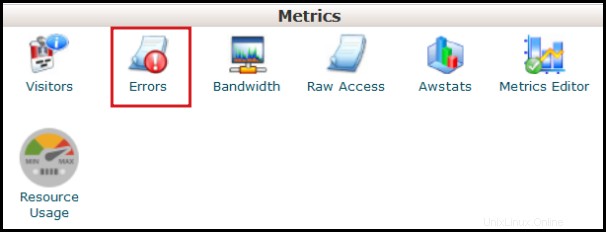
Passaggio 3 . Genererà i registri errori per alcuni secondi, quindi Errore la pagina visualizzerà il registro degli errori recenti del sito Web in ordine cronologico inverso.
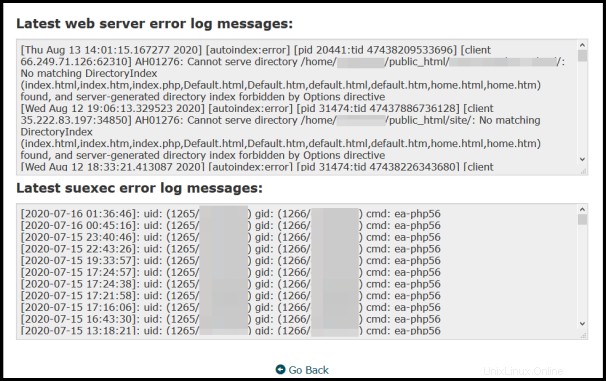
I dettagli dell'errore, l'interfaccia include voci nel file /usr/local/apache/logs/suexec_log e /usr/local/apache/logs/error_log file. Questo mostra le voci del registro degli errori dalla tua home directory e mostra anche /usr/local/apache/logs/suexec_log voci di file che includono il nome utente del tuo account.
In caso di ulteriori domande, non esitare a contattare la nostra Singapore o Team di supporto australiano , sono aperti 24 ore su 24, 7 giorni su 7 .